Tipard M2TS konverter er den professionelle M2TS konverter til at konvertere M2TS til MP4, MKV, AVI, MOV osv. Til afspilning eller redigering på dine enheder. Følgende trin-til-trin guide viser dig detaljerne.
Klik på knappen Tilføj fil til venstre til "Tilføj fil (er) / Mappe (r)". Her kan du indlæse en M2TS-fil eller batch M2TS-videofiler til batchkonvertering i følgende del.
Klik på rullemenuen fra kolonnen "Profil", og vælg venligst det ønskede video / lydformat fra rullemenuen "Profil". Her har du lov til at vælge MP4 til konvertere M2TS til iMovie til redigering. Alternativt kan du vælge MOV for at konvertere M2TS til Final Cut Pro.
Med alle de bestræbelser, du har gjort, kan du klikke på "Konverter" -knappen for at begynde at konvertere M2TS-filer, som du ønsker.
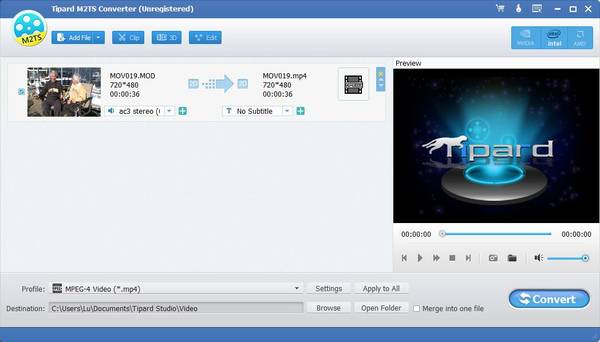
Med denne multifunktionelle M2TS-konverter har du lov til at redigere din videofil, før du konverterer den. Trinene følger
Klik på knappen Effekter ud for at tilføje filknappen for at indtaste dens grænseflade med redigeringseffekter. Du kan justere lysstyrken, mætningen og lydstyrken for at skabe en særlig videoeffekt.
Er filen for lang? Klipp det i dele for at få den del, du vil have nøjagtigt. Denne funktion gør det muligt at trække musen eller indstille slut- og starttid for den del, du ønsker at beholde.
Med "Crop" -funktionen hjælper denne software dig med at beskære videobilledet. Du kan trække musen for at slippe af med sort kant. Du får også lov til at indstille størrelse ved at justere værdien af bredde og højde.
Vil du gøre din video mere speciel? Dette program kan helt opfylde dine behov. I "Watermark" -redigeringsvinduet kan du tjekke indstillingen "Aktiveret vandmærke" og derefter tjekke "Tekst" eller "Billede" mulighed for at tilføje tilsvarende tekst / billede vandmærke til videoen.
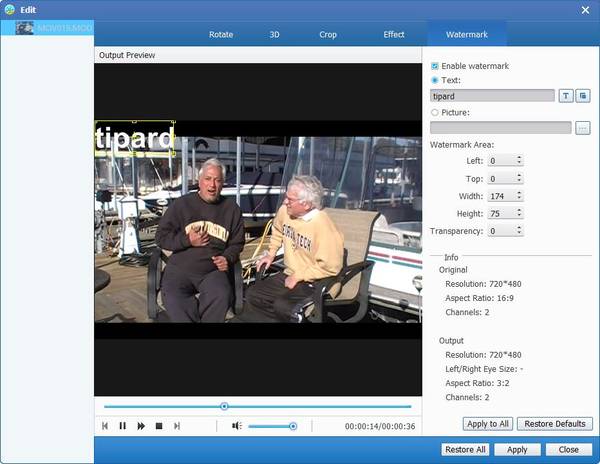
I vinduet "Indstillinger" i "Profil" kan video- og lydindstillingerne ændres. Du kan justere video-encoderen, billedfrekvensen, opløsningen, billedformatet, videobitrinet, lydkoderen, prøvefrekvensen, kanalerne og lydbithastigheden efter ønske. Klik på rullemenuen og vælg din nødvendige værdi.
